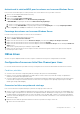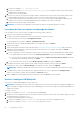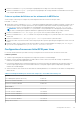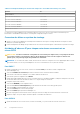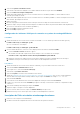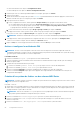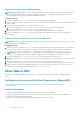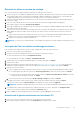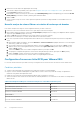Deployment Guide
b. Exécutez la commande ls –l /sys/class/fc_host.
c. Exécutez la commande more /sys/class/fc_host/host?/port_name et remplacez le signe ? par les numéros d’hôte
indiqués dans la sortie de données.
d. Enregistrez le nom numérique WWN.
4. Si les hôtes sont connectés au système de stockage à l’aide de commutateurs FC, mettez en place un zonage afin d’isoler le trafic
pour chaque adaptateur HBA (ignorez cette étape si les hôtes sont connectés directement au système de stockage) :
a. Utilisez l’interface de gestion des commutateurs FC pour créer une zone correspondant à chaque adaptateur HBA de serveur.
Chaque zone doit contenir un seul WWN d’adaptateur HBA et les WWN de tous les ports de stockage.
b. Répétez la procédure pour chaque commutateur FC.
REMARQUE : Les systèmes de stockage ME4 Series prennent en charge un seul initiateur/plusieurs zones cibles.
Inscription de l’hôte et création et adressage de volumes
Pour enregistrer les hôtes, créer des volumes et mapper des volumes, procédez comme suit :
1. Connectez-vous au logiciel PowerVault Manager.
2. Accédez à l’assistant de configuration de l’hôte en effectuant l’une des opérations suivantes :
● Dans l’écran de bienvenue, cliquez sur Configuration de l’hôte.
● Dans la rubrique Accueil, cliquez sur Action > Configuration de l’hôte.
3. Confirmez que toutes les conditions préalables indiquées sont remplies, puis cliquez sur Suivant.
4. Saisissez un nom d’hôte.
5. À l’aide des informations obtenues à l’étape 3 de la procédure Connecter les hôtes au système de stockage , page 51 permettant
d’identifier les initiateurs appropriés, sélectionnez les initiateurs FC de l’hôte que vous configurez, puis cliquez sur Suivant.
6. Regroupez les hôtes avec d’autres.
a. Pour les configurations en cluster, regroupez les hôtes de façon à ce que tous les hôtes du groupe partagent le même stockage.
● S’il s’agit du premier hôte du cluster, sélectionnez Créer un groupe d’hôtes, saisissez un nom, puis cliquez sur Suivant.
● Si cet hôte est ajouté à un groupe d’hôtes qui existe déjà, sélectionnez Ajouter à un groupe d’hôtes existant. Sélectionnez
le groupe dans la liste déroulante, puis cliquez sur Suivant.
b. Pour les hôtes autonomes, sélectionnez l’option Ne pas regrouper cet hôte, puis cliquez sur Suivant.
7. Sur la page Connecter des volumes, spécifiez le nom, la taille et le pool pour chaque volume, puis cliquez sur Suivant.
Pour ajouter un volume, cliquez sur Ajouter une ligne. Pour supprimer un volume, cliquez sur Supprimer.
REMARQUE : Dell EMC recommande de mettre à jour le nom avec le nom d’hôte afin d’identifier plus facilement les volumes.
8. Sur la page Résumé, vérifiez que les paramètres de configuration de l’hôte sont corrects, puis cliquez sur Configurer l’hôte.
Si l’hôte est correctement configuré, une boîte de dialogue de Réussite s’affiche.
9. Cliquez sur Oui pour revenir à la page Introduction de l’assistant ou choisissez Non pour fermer l’assistant.
Activer et configurer DM Multipath
Pour activer et configurer DM Multipath, procédez comme suit :
REMARQUE :
Sauvegardez et mettez sur liste noire les disques de serveur interne issus de fichiers de configuration Multipath. Ces
étapes constituent la configuration de base pour activer DM Multipath sur le système de stockage. Les packages DM Multipath sont
supposés être installés.
Pour RHEL 7/SLES 12 :
1. Exécutez la commande multipath –t pour afficher l’état de DM Multipath.
2. En l’absence de toute configuration, utilisez les informations répertoriées à partir de l’exécution de la commande à l’étape 1 pour copier
un modèle par défaut vers le répertoire /etc.
3. Si le pilote du noyau DM Multipath n’est pas chargé :
a. Exécutez la commande systemctl enable multipathd pour activer l’exécution automatique du service.
b. Exécutez la commande systemctl start multipathd pour lancer le service.
52
Configuration des hôtes